推荐:gk888t驱动下载_斑马GK888T打印机驱动v2.7.03.16中文免费版
斑马打印机安装方法:
1、首先点击开始菜单 ,在开始菜单中点击 设备和打印机,如图:

2、接着在单击左上角--添加打印机,如图:
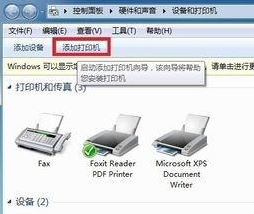
3、打开添加打印机界面单击--添加本地打印机,如图:
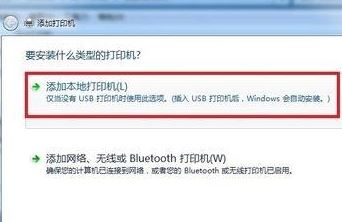
4、选择端口,因为斑马点击使用的是并口线,所以选LPT1,然后点击【下一步】,如图:
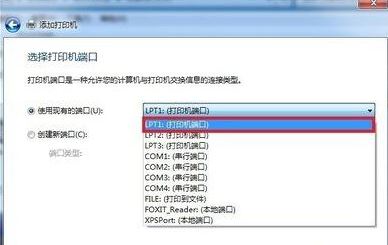
5、接着选择Generic,然后单击右边的Generic/Text only,单击--下一步。
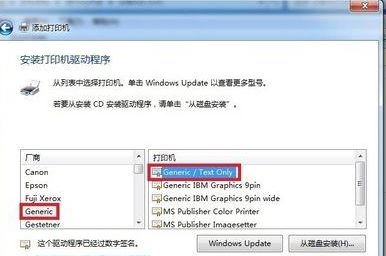
6、在步骤六中我们可以设置打印机的名称,一般保持默认即可,然后点击下一步,如图:
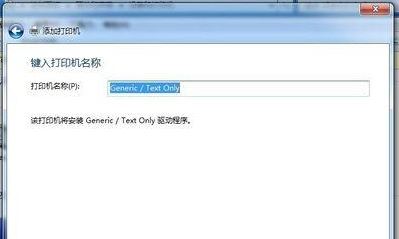
好了,接着我们就耐心等待驱动完成安装即可,接下去就是提示我们是否共享打印机即可!安装完成后我们就可以在设备和打印机界面看到刚安装的斑马打印机图标,如图:
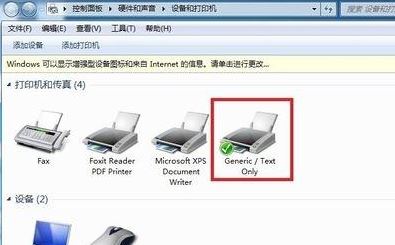
注:安装打印机时或后期变更打印机线缆,需要更改下端口,右击--Generic/Text Only,选择--打印机属性,如图:
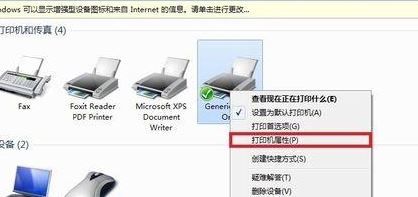
然后点击 端口 显卡,选择相对应的端口点击确定保存设置即可!

以上便是windows之家小编给大家分享的关于斑马打印机驱动安装方法!